如何搭建的java jdk和jre环境
Posted
tags:
篇首语:本文由小常识网(cha138.com)小编为大家整理,主要介绍了如何搭建的java jdk和jre环境相关的知识,希望对你有一定的参考价值。
参考技术A 配置环境变量方法如下:三个环境变量的名字和值,
右键【我的电脑】 - 【属性】-【高级系统设置】-【高级】-【环境变量】--【新建】
【注意:三个环境变量全部配置在【系统变量】里面】
CLASSPATH
.; 【英文输入法下的句号和分号】
-------------------------------
JAVA_HOME
jdk的路径【例如:C:\Program Files\Java\jdk1.5.0_06 根据你电脑的实际JDK路径】
-------------------------------
Path
;%JAVA_HOME%\bin 【在系统原有的path值后加上就行,注意前面有个分号】
===========================
上面方法绝对成功,一步步看清楚照着做。
JDK 要和电脑系统位数匹配, 32位或64位,本回答被提问者采纳
「3」Java开发环境搭建
1、JRE和JDK的概念
●什么是JRE和JDK?
●JRE(Java Runtime Environment—Java运行环境)。所有的Java程序都要在JRE下才能运行。它包括了JVM(Java Virtual Machine)和JAVA核心类库等。
●JDK(Java Development Kit—Java开发工具包)。它是整个Java的核心。包括了Java运行环境、Java开发工具(javac、java、javadoc等)和Java基础类库。
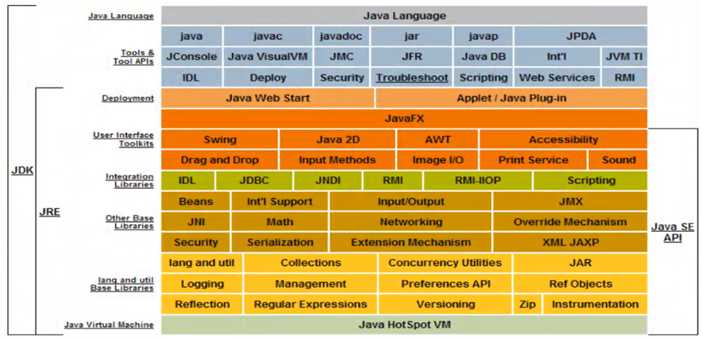
总结:与JDK相比,JRE它不包含开发工具、编译器、调试器和其它工具。开发java程序就安装jdk,运行java程序安装JRE即可。
2、JDK的下载和剖析
●JDK下载
●官方地址:www.oracle.com或www.sun.com
●下载安装:打开oracle官网,找到下载 - 受欢迎的下载,然后依次点击Java开发人员工具 – JDK下载 – 同意许可协议,选择自己电脑版本下载exe安装包,x86为32位操作系统,x64是64位操作系统。双击打开,一路下一步傻瓜式安装即可,安装时记下安装路径(理应安装到名称无空格、纯英文且层次浅的路径下,此处默认安装,一般开发没啥问题)。
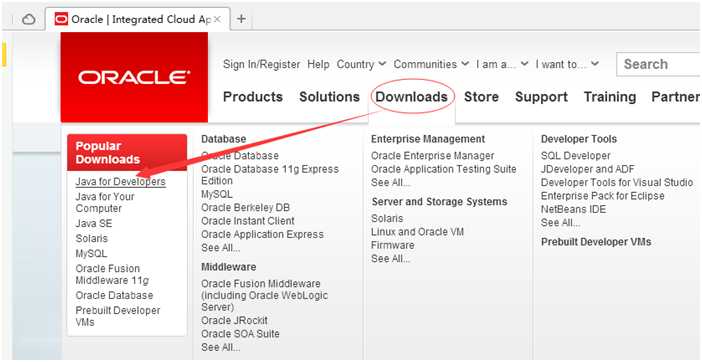
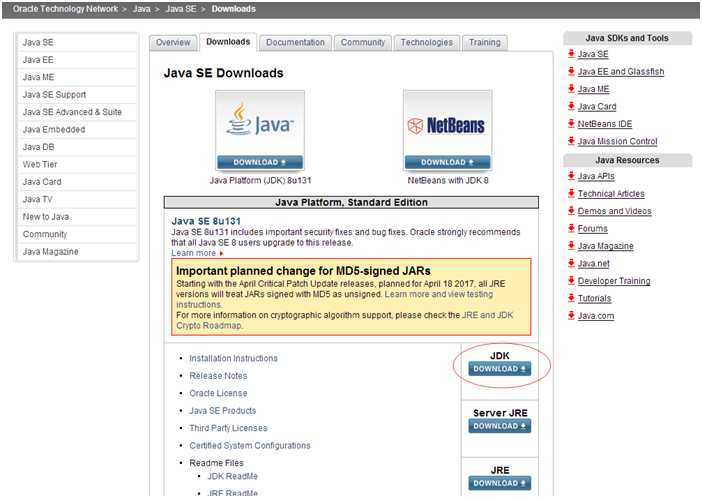
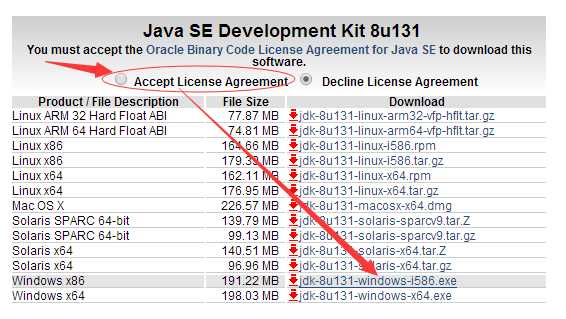
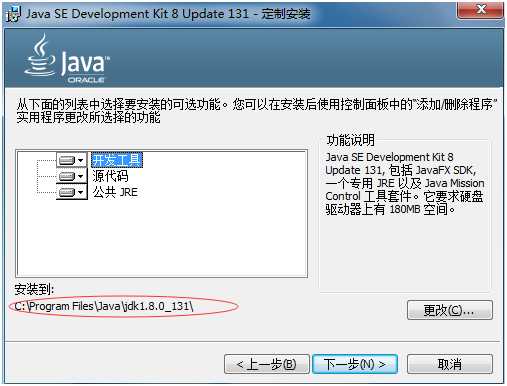
●JDK剖析
●bin:JDK包含的一些开发工具执行文件
●db:一个开源的Java开发的关系数据库Derby
●include:C语言头文件,支持用Java本地接口编程
●jre:Java运行环境(JRE)的根目录
●lib:Java开发工具要用的一些库文件(非核心类库tools.jar、dt.jar等)
●src.zip:归档的Java源代码
3、Java开发环境配置
●配置环境变量
●在命令行窗口中执行命令java –version(显示JAVA的版本)命令时,会出现如下的错误提示信息:

●这是因为在当前路径和path环境变量所提供的路径下都找不到当前要执行的java命令,所以要想在任何路径下都能识别java开发命令,我们可以在windows系统中设置它的path环境变量。把jdk的安装路径\\bin路径添加到path环境变量中即可。
以下为系统变量,有则编辑,无则新建,上面是名称,下面是值:
Path
%JAVA_HOME%\\bin;
(添加到原有的数据最前面,这样会首先检索此目录,这个变量后面有英文分号哦!)JAVA_HOME
C:\\Program Files\\Java\\jdk1.8.0_131CLASSPATH
.;%JAVA_HOME%\\lib\\dt.jar;%JAVA_HOME%\\lib\\tools.jar;%JAVA_HOME%\\lib

提示:配置环境变量有两种方式:永久配置方式和临时配置方式
在DOS下临时配置环境变量的相关命令:
查看变量:
set path设置变量:
set path=变量值前部添加变量:
set path=变量值;%path%
●常见java开发环境
●文本编辑器:notepad、EditPlus、UltraEdit
●集成开发环境(IDE):Eclipse、JBuilder、NetBeans
●Eclipse下载地址
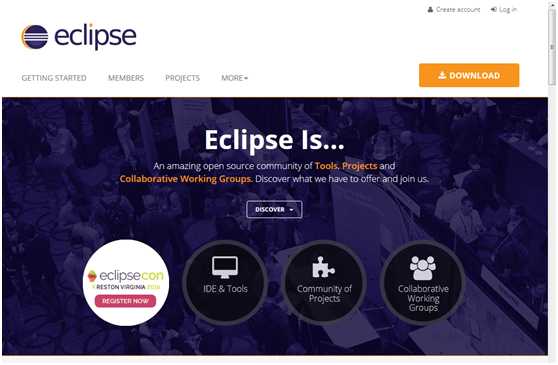
以上是关于如何搭建的java jdk和jre环境的主要内容,如果未能解决你的问题,请参考以下文章